
Realtek 카드 판독기 소프트웨어는 시스템이 장치와 통신할 수 있도록 카드 드라이버를 사용하는 드라이버 모음입니다. Realtek 카드 판독기 드라이버는 카드 판독기에 액세스하는 널리 사용되는 소프트웨어입니다. 이 드라이버 패키지는 기본적으로 시스템이 다른 외부 장치와 통신할 수 있도록 하는 카드 판독기의 적절한 기능에 필요합니다. 그러나 때때로 Realtek PCIe 카드 리더가 PC에서 작동하지 않는 것과 같은 문제에 직면할 수 있습니다. 따라서이 문제가 발생하더라도 걱정하지 마십시오. 이 가이드는 Realtek 카드 리더기 Windows 10 문제를 해결하는 데 도움이 됩니다. 그러니 계속 읽으세요!

수정 방법 윈도우 10 Realtek 카드 리더가 작동하지 않는 문제
Realtek 카드 리더 소프트웨어가 필요합니까?
USB 장치나 외부 데이터 카드를 사용하려면 카드 리더기 소프트웨어가 필요합니다. 즉, 소프트웨어가 없으면 외부 미디어에서 시스템으로 데이터를 전송할 수 없습니다. 이것은 일반적으로 Realtek 카드 리더기의 도움으로 수행됩니다.
방법 1:기본 문제해결
1단계:다른 USB 포트 및 장치 사용
이 문제는 SD 카드, SD 카드 리더기, USB 포트 및 USB 케이블의 결함으로 인해 발생할 수 있습니다. 따라서 다른 솔루션을 시도하기 전에 모든 하드웨어를 검사해야 합니다.
1. 전원 공급 장치로 인해 문제가 발생한 경우 시도합니다. 노트북을 분리한 후 USB 장치 다시 삽입 전원 공급 장치에서.
2. 다른 USB 기기 연결 동일한 USB 포트로 USB 포트에 문제가 있는지 확인합니다.
3. USB 기기를 다른 포트 USB 포트 문제를 배제합니다.

4. USB 케이블을 사용하는 경우 케이블에 결함이 있거나 손상되었는지 확인하십시오. USB 케이블이 손상된 경우 교체하십시오.
2단계:PC 다시 시작
종종 놀라운 일을 하므로 시스템을 재부팅하는 것이 좋습니다.
1. Windows 로 이동합니다. 고급 사용자 메뉴 Win + X 키를 눌러 동시에.
2. 종료 또는 로그아웃을 선택합니다.> 다시 시작 , 아래 그림과 같습니다.
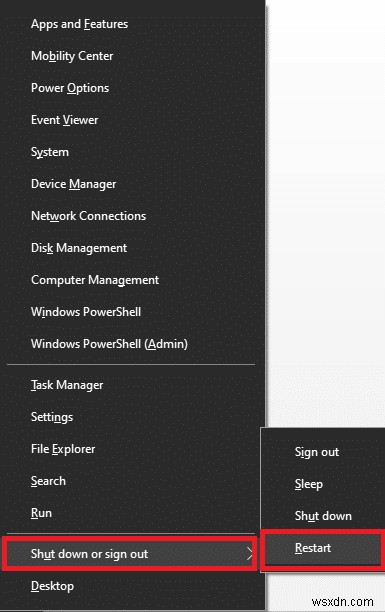
방법 2:하드웨어 및 기기 문제 해결사 실행
장치 및 관련 하드웨어에 문제가 있어 Windows 10 PC에서 Realtek 카드 리더가 작동하지 않는 문제가 발생할 수 있습니다. 이 문제는 다음과 같이 내장된 Windows 하드웨어 및 장치 문제 해결사를 실행하여 해결할 수 있습니다.
1. Windows를 누릅니다. + R 키 동시에 실행하여 대화 상자 실행 .
2. msdt.exe -id DeviceDiagnostic 을 입력합니다. 확인을 클릭합니다. , 표시된 대로.
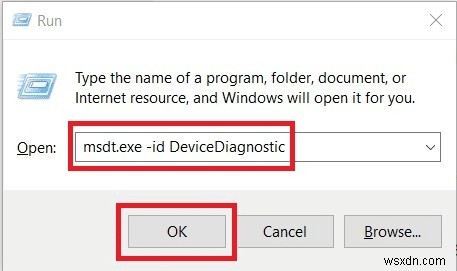
3. 다음을 클릭합니다. 하드웨어 및 기기 문제해결 도구에서 창.
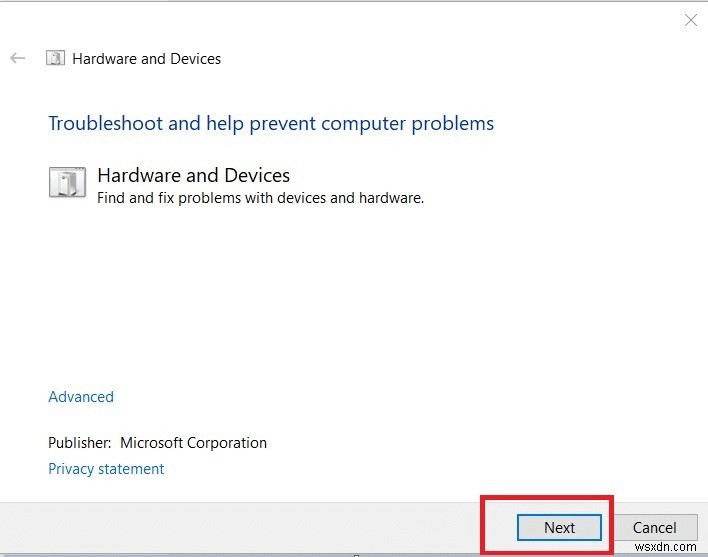
4A. 문제가 감지될 때까지 기다린 다음 이 수정 사항 적용을 클릭합니다. 있다면.
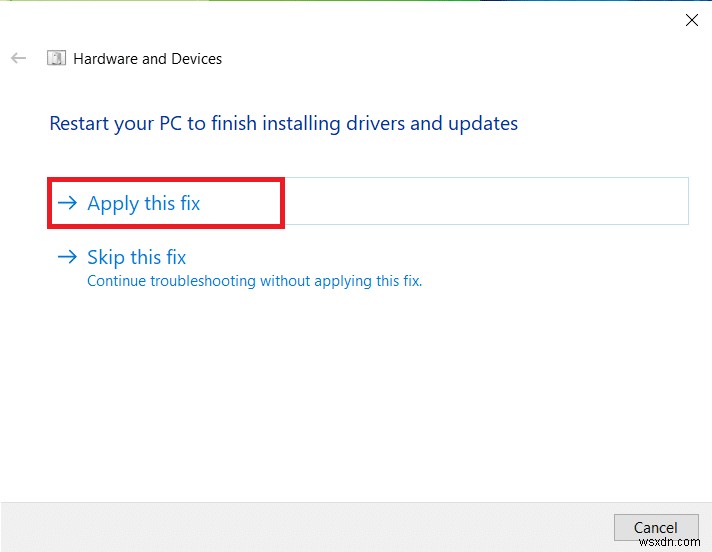
그런 다음 다시 시작 당신의 PC.
4B. 그러나 문제를 식별할 수 없는 경우 다음 화면이 나타납니다. . 이 경우 이 문서에 나열된 나머지 수정을 시도할 수 있습니다.
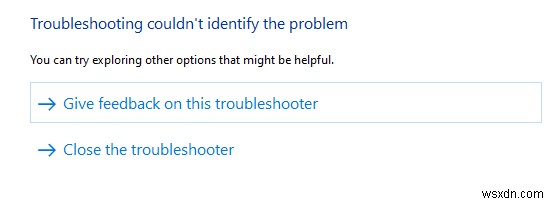
방법 3:Realtek 카드 리더 드라이버 업데이트/롤백
드라이버를 최신 버전으로 업데이트하거나 드라이버를 이전 버전으로 롤백하여 Realtek PCIe 카드 리더가 작동하지 않는 문제를 해결하십시오.
방법 3A:드라이버 업데이트
1. Windows 검색 메뉴를 클릭합니다. 기기 관리자를 입력합니다. 열기 를 클릭하십시오. 시작합니다.
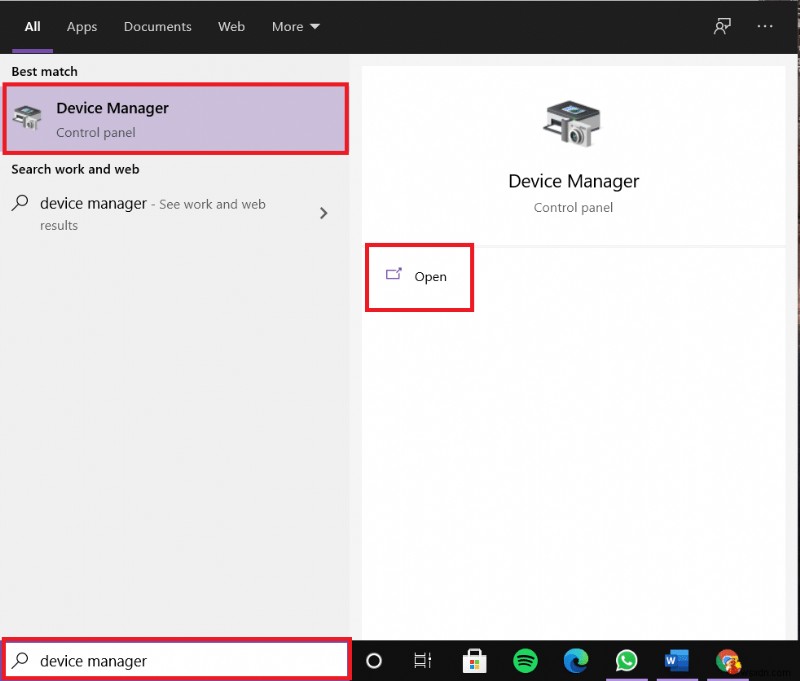
2. 메모리 기술 장치를 두 번 클릭합니다. 확장합니다.
3. 이제 Realtek PCIe CardReader를 마우스 오른쪽 버튼으로 클릭합니다. 드라이버를 클릭하고 드라이버 업데이트를 클릭합니다. .
참고: 드라이버 이름은 PC에 설치된 Windows 버전에 따라 다릅니다.

4. 그런 다음 자동으로 드라이버 검색을 클릭합니다. 드라이버를 자동으로 설치하는 옵션.

5. 닫기를 클릭합니다. 창을 종료하고 컴퓨터를 다시 시작합니다.
방법 3B:드라이버 롤백
1. 장치 관리자> 메모리 기술 장치로 이동합니다. 이전과 같이.
2. Realtek PCIe CardReader 를 마우스 오른쪽 버튼으로 클릭합니다. 드라이버를 클릭하고 속성을 클릭합니다. , 표시된 대로.

3. 드라이버 탭으로 전환합니다. 드라이버 롤백을 선택합니다. , 강조 표시된 대로.
4. 예를 클릭합니다. 확인 메시지에서 확인을 클릭합니다. 이 변경 사항을 적용합니다.
5. 그런 다음 다시 시작 롤백을 효과적으로 수행할 수 있습니다.
참고: 드라이버 롤백 옵션이 회색인 경우 시스템에서 드라이버가 업데이트되지 않았음을 나타냅니다.

방법 4:Windows OS 업데이트
위에서 언급한 방법으로 수정 사항을 얻지 못했다면 시스템이 버그로 가득 차 있을 수 있습니다. Microsoft는 이러한 문제를 해결하기 위해 정기적으로 업데이트를 릴리스합니다. 따라서 Windows OS를 업데이트하면 Realtek 카드 리더가 작동하지 않는 문제를 해결하는 데 도움이 됩니다.
1. Windows + I을 누릅니다. 키 함께 설정을 엽니다. .
2. 이제 업데이트 및 보안을 선택합니다. .

3. 업데이트 확인을 클릭합니다. 강조 표시된 버튼.

4A. 사용 가능한 새 업데이트가 있으면 다운로드 및 설치 그들.
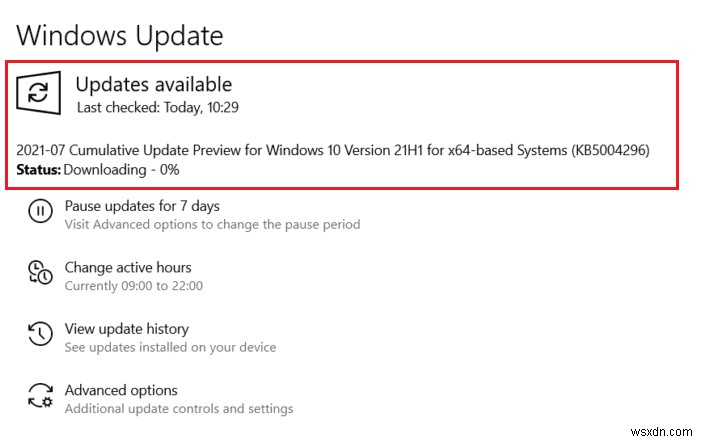
4B. 사용 가능한 업데이트가 없으면 최신 상태입니다 메시지가 나타납니다.
<강한> 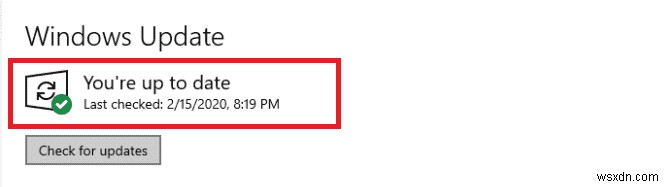
방법 5:절전 옵션 비활성화
종종 전원 옵션을 통해 활성화된 절전 모드는 컴퓨터에 연결된 장치의 연결을 계속해서 끊습니다. 따라서 Windows 10 데스크탑/노트북에서 Realtek PCIe 카드 리더가 작동하지 않는 문제가 발생합니다.
1. 장치 관리자> 메모리 기술 장치 로 이동합니다. 방법 3A의 지침에 따라 .
2. Realtek PCIe CardReader 를 마우스 오른쪽 버튼으로 클릭합니다. 드라이버를 클릭하고 속성을 클릭합니다. , 표시된 대로.

3. 전원 관리 로 전환합니다. 탭을 클릭하고 전원을 절약하기 위해 컴퓨터가 이 기기를 끌 수 있음 확인란의 선택을 취소합니다.
<강한> 
4. 마지막으로 확인 을 클릭하십시오. 변경 사항을 저장하고 다시 시작 시스템.
방법 6:자동 USB 선택적 일시 중단 비활성화
USB 일시 중단 기능이 활성화된 경우 USB 허브 드라이버는 다른 포트의 기능에 영향을 주지 않고 개별 포트를 일시 중단할 수 있습니다. 이 기능은 휴대용 컴퓨터에 도움이 될 수 있습니다. 그러나 시스템이 유휴 상태일 때 Realtek PCIe 카드 리더가 작동하지 않는 문제가 발생할 수 있습니다. 따라서 비활성화하면 도움이 될 수 있습니다.
1. 컨트롤 입력 패널 Windows 검색창에서 열기를 클릭합니다.

2. 보기 기준> 큰 아이콘을 선택합니다. 을 클릭한 다음 전원 옵션을 클릭합니다. , 표시된 대로.
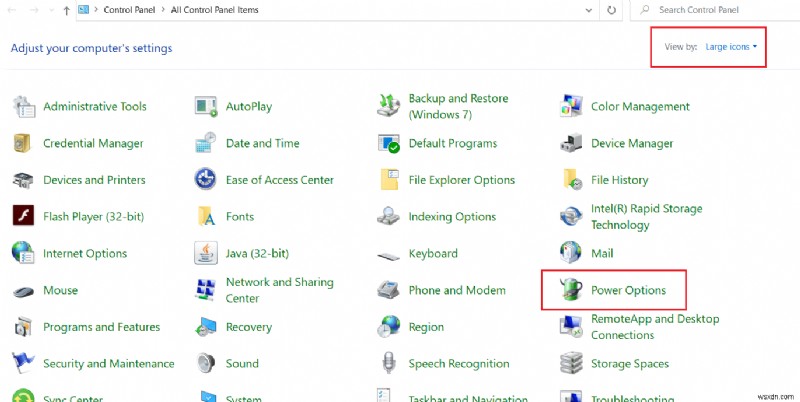
3. 여기에서 요금제 설정 변경을 클릭합니다. 선택한 요금제 아래 섹션.
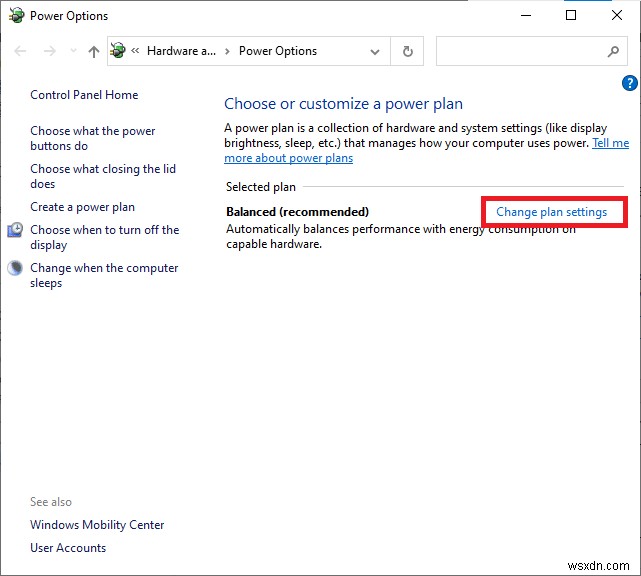
4. 계획 설정 수정 에서 창에서 고급 전원 설정 변경 을 클릭하십시오. 강조 표시된 링크.
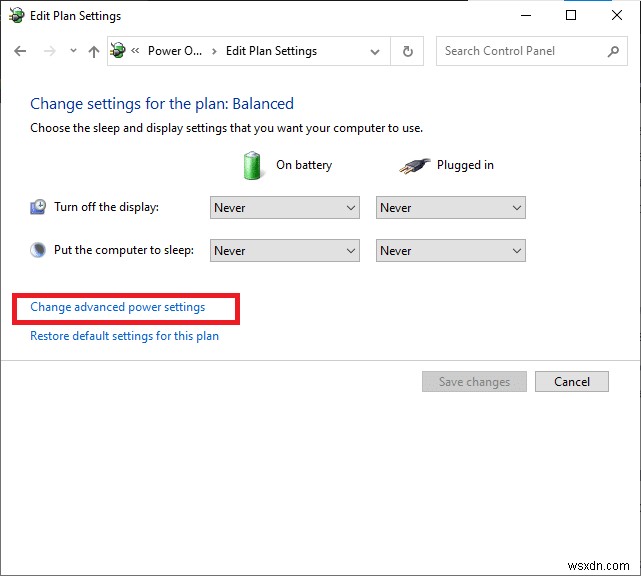
5. 이제 USB 설정을 두 번 클릭합니다. 확장합니다.
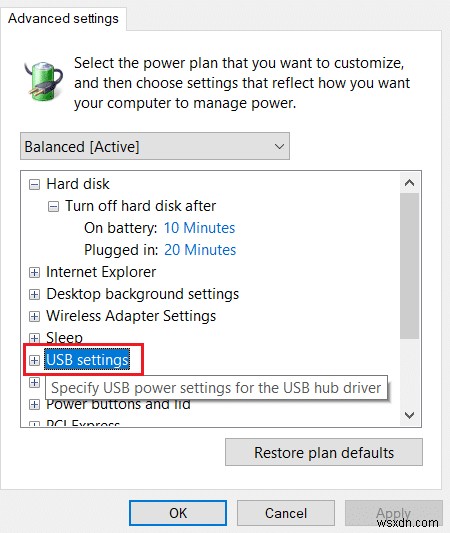
6. 다시 한 번 USB 선택적 일시 중단 설정을 두 번 클릭합니다. 그림과 같이 확장합니다.
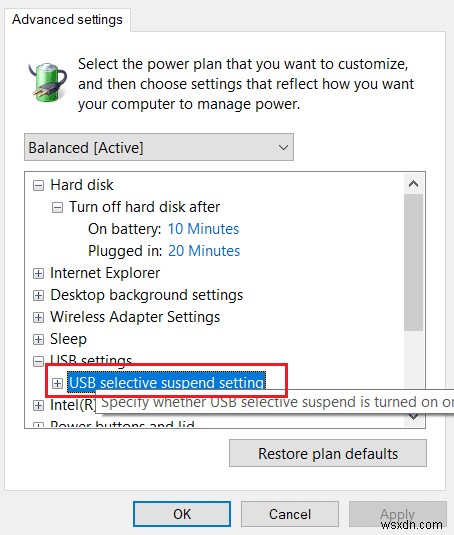
7. 여기에서 배터리 사용을 클릭합니다. 설정을 사용 안함으로 변경합니다. 아래 그림과 같이 드롭다운 목록에서.
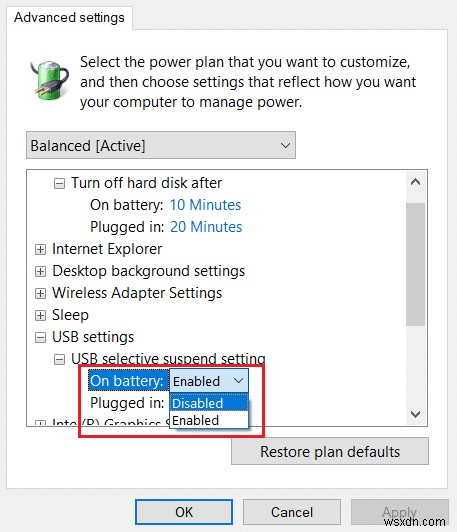
8. 설정을 사용 안함 으로 변경합니다. 플러그인용 뿐만 아니라.

9. 마지막으로 적용을 클릭합니다. > 확인 이 변경 사항을 저장합니다.
10. PC 다시 시작 문제가 해결되었는지 확인하십시오.
권장:
- Realtek 카드 리더기란 무엇입니까?
- Windows 10에서 파일을 강제로 삭제하는 방법
- Windows 10에서 소리가 계속 끊기는 문제 수정
- HP 노트북이 Wi-Fi에 연결되지 않는 문제 수정
수정에 도움이 되었기를 바랍니다. Realtek PCIe 카드 리더가 작동하지 않음 Windows 10의 문제입니다. 아래 의견 섹션에 쿼리/제안을 남겨주세요.
